Cara Memperbaiki Pembaruan Windows 11 Terjebak
Diterbitkan: 2021-12-07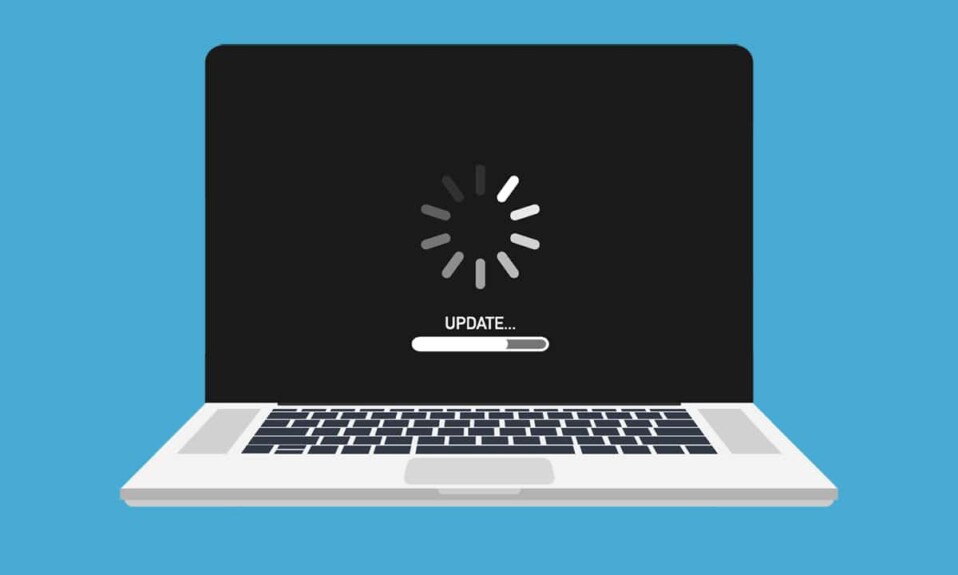
Ada banyak elemen positif untuk Windows sebagai sistem operasi. Salah satunya adalah aliran update yang masuk dari sang kreator Microsoft. Jika PC Windows 11 Anda terhubung ke internet, Anda akan terus mendapatkan pembaruan yang akan menghadirkan fitur-fitur baru, tampilan yang didesain ulang, solusi untuk bug dan malfungsi saat ini pada sistem, dan peningkatan stabilitas. Beberapa pengguna telah menyatakan kekecewaannya karena menerima terlalu banyak pembaruan. Saat Anda mengunduh pembaruan di PC Windows 11 Anda, biasanya menampilkan kemajuan dengan menampilkan persentase. Jika penghitung persentase macet, misalnya, telah menunjukkan 90% selama dua jam terakhir, itu menunjukkan ada sesuatu yang salah. Ini berarti Windows tidak dapat mengunduh atau menginstal pembaruan sepenuhnya. Dengan demikian, kami memberikan kepada Anda panduan bermanfaat untuk membantu Anda memperbaiki pembaruan Windows 11 yang macet.
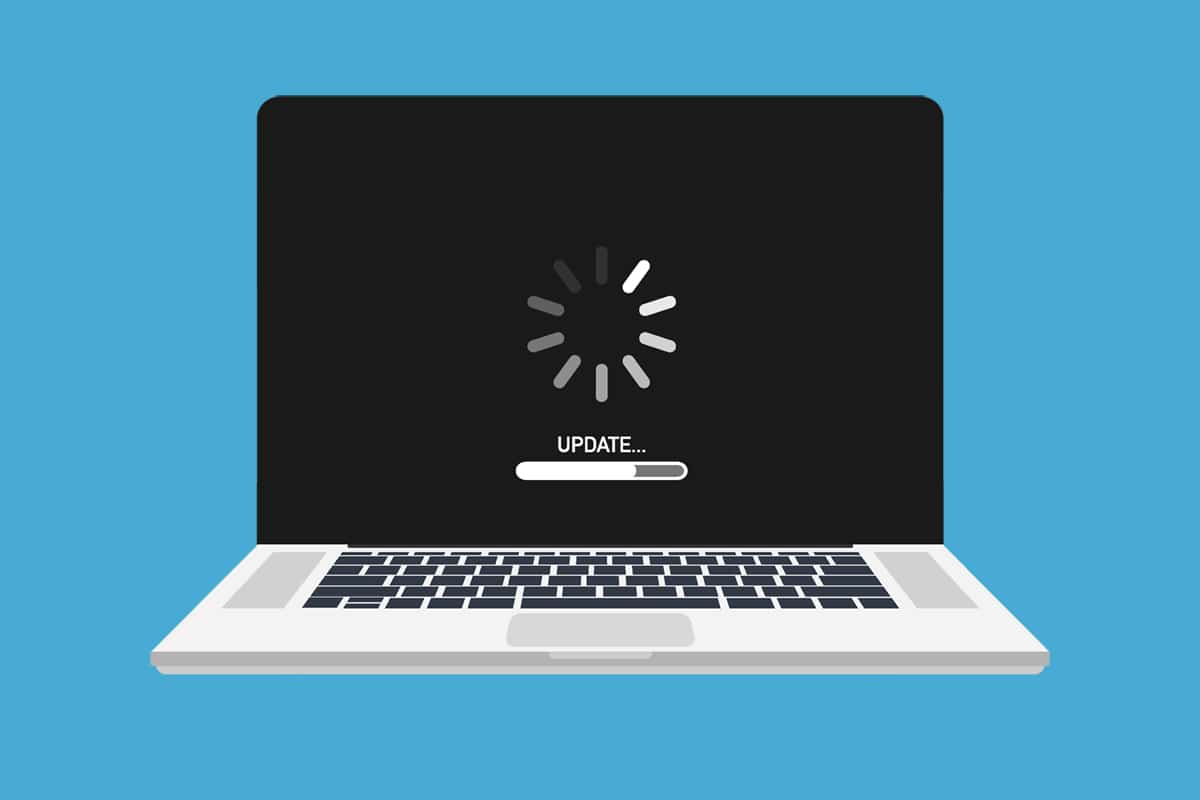
Isi
- Cara Memperbaiki Pembaruan Windows 11 Terjebak atau Beku
- Alasan Mengapa Pembaruan Windows Menjadi Beku atau Terjebak
- Metode 1: Jalankan Pemecah Masalah Pembaruan Windows
- Metode 2: Copot Aplikasi yang Bertentangan dalam Mode Aman
- Metode 3: Aktifkan Layanan Pembaruan Windows
- Metode 4: Hapus File Pembaruan Windows Lama Secara Manual
- Metode 5: Setel ulang PC Windows 11
Cara Memperbaiki Pembaruan Windows 11 Terjebak atau Beku
Windows 11 adalah versi terbaru dari sistem operasi Windows NT yang dikembangkan oleh Microsoft. Karena sistem operasi ini cukup baru, beberapa pembaruan dirilis oleh pengembang Microsoft. Pembaruan Windows 11 macet adalah masalah yang sangat umum.
Alasan Mengapa Pembaruan Windows Menjadi Beku atau Terjebak
- Kesalahan konektivitas internet – Nyalakan kembali PC dan router internet Anda sebelum melalui solusi yang tercantum dalam artikel ini
- Kurangnya ruang memori
- Layanan pembaruan Windows yang dinonaktifkan atau rusak.
- Konflik kompatibilitas dengan proses atau perangkat lunak yang ada
- Unduhan file pembaruan tidak lengkap
Metode 1: Jalankan Pemecah Masalah Pembaruan Windows
Ikuti langkah-langkah ini untuk memperbaiki masalah pembekuan pembaruan Windows 11 dengan menjalankan Pemecah Masalah Pembaruan Windows:
1. Tekan tombol Windows + I bersamaan untuk membuka aplikasi Pengaturan .
2. Di tab System , gulir ke bawah dan klik Troubleshoot .
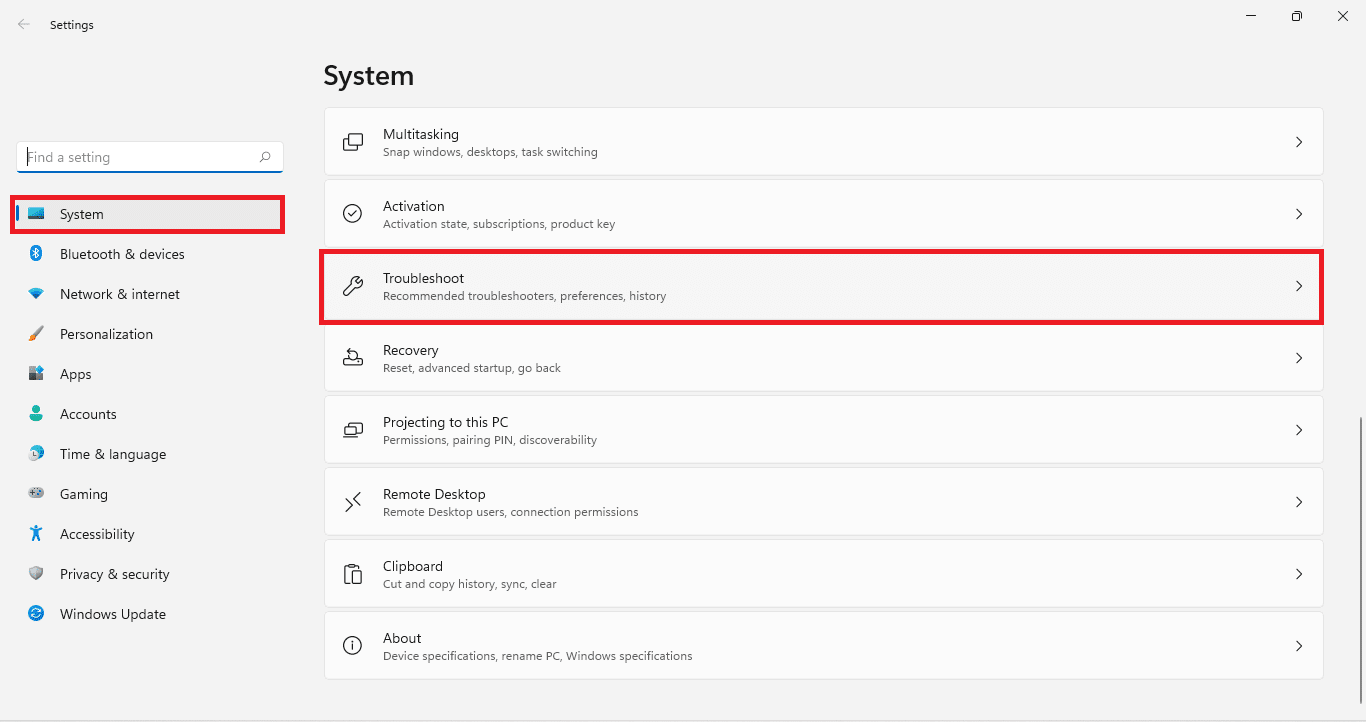
3. Klik Pemecah masalah lain di bawah Opsi , seperti yang ditunjukkan.
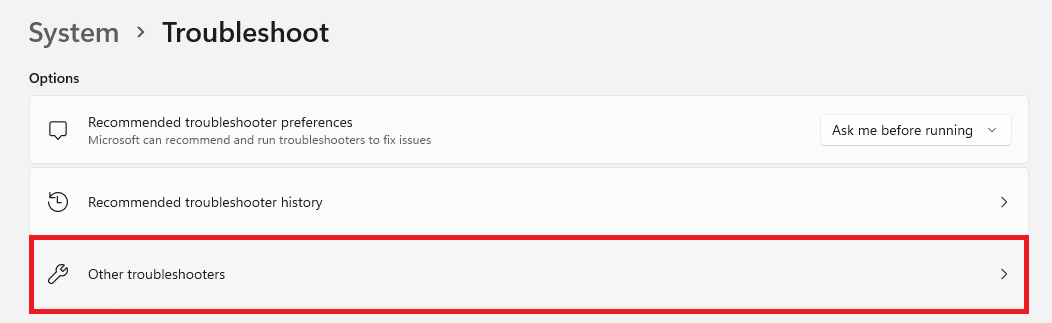
4. Klik Jalankan sesuai dengan Pembaruan Windows .

Pemecah Masalah Pembaruan Windows akan memindai dan memperbaiki masalah, jika ada, secara otomatis.
Metode 2: Copot Aplikasi yang Bertentangan dalam Mode Aman
Dianjurkan untuk mem-boot PC Windows 11 Anda ke Safe Mode dan kemudian, uninstall aplikasi penyebab konflik, seperti yang dijelaskan di bawah ini:
1. Tekan tombol Windows + R bersamaan untuk membuka kotak dialog Run .
2. Ketik msconfig dan klik OK , seperti yang ditunjukkan.
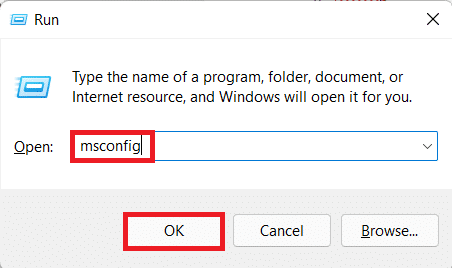
3. Klik pada tab Boot di jendela System Configuration .
4. Di sini, di bawah Opsi boot , centang kotak bertanda Boot Aman.
5. Pilih jenis Safe boot yaitu Minimal, Alternate shell, Active Directory repair atau Network from Boot options .
6. Klik Apply > OK untuk mengaktifkan Safe Boot.
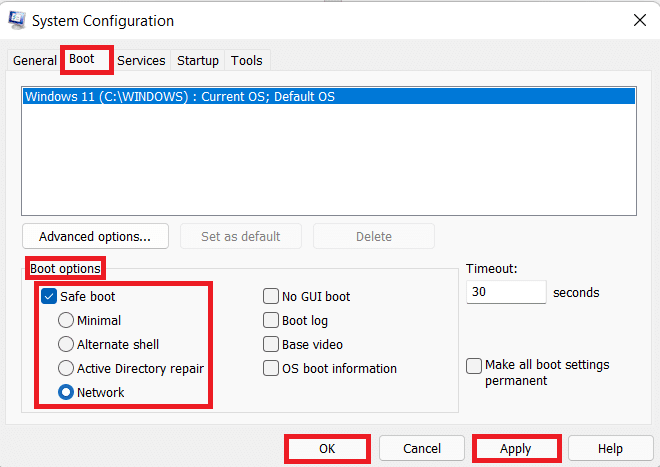
7. Klik Restart pada prompt konfirmasi yang muncul.
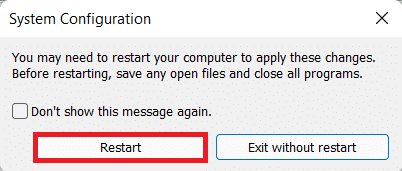
8. Tekan tombol Windows + X bersamaan untuk membuka menu Tautan Cepat . Klik Aplikasi dan fitur dari daftar.
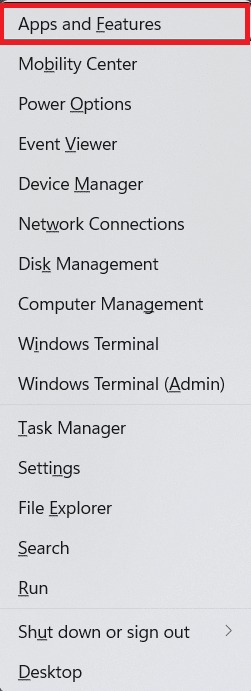
9. Gulir daftar aplikasi yang diinstal dan klik ikon tiga titik untuk program pihak ketiga yang diinstal pada sistem Anda.
Catatan: Kami telah menunjukkan Antivirus McAfee sebagai contoh di sini.
10. Kemudian, klik Uninstall , seperti yang ditunjukkan.
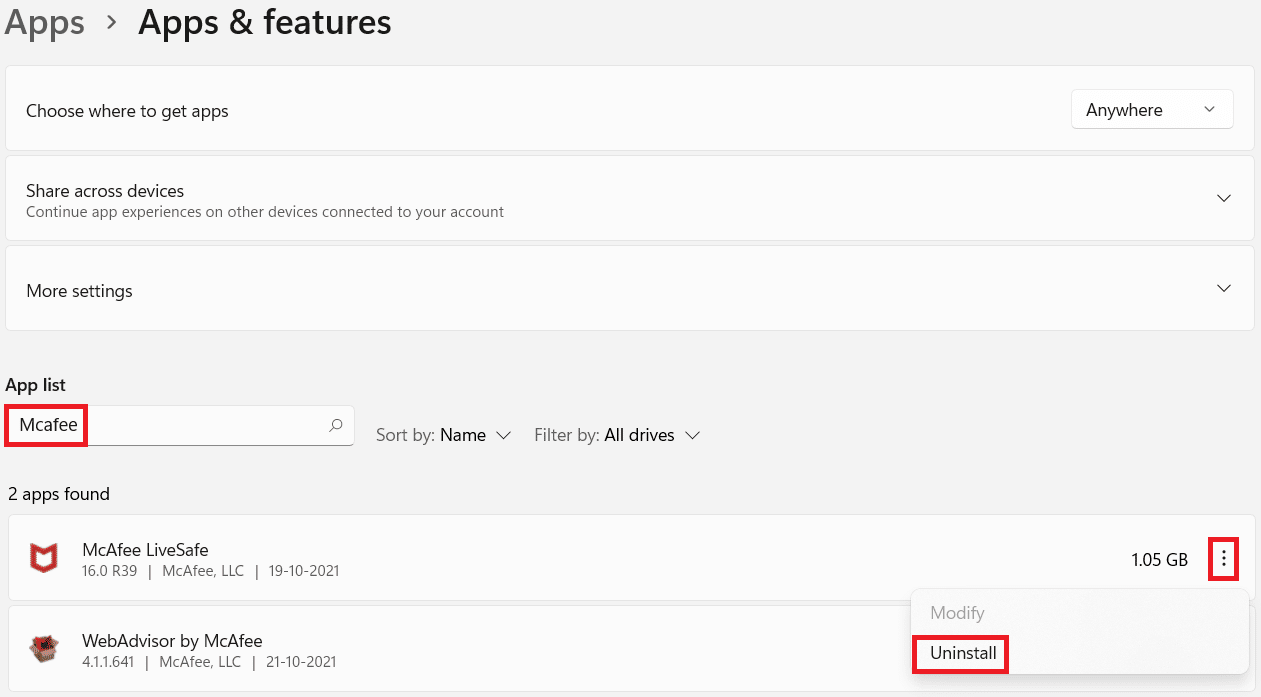
11. Klik Uninstall lagi di kotak dialog konfirmasi.
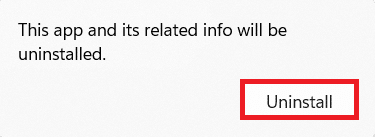
12. Hapus centang pada kotak bertanda Boot Aman di jendela Konfigurasi Sistem dengan mengikuti langkah 1-6 .
Baca Juga: Cara Mengunduh dan Menginstal Pembaruan Windows 11
Metode 3: Aktifkan Layanan Pembaruan Windows
Layanan pembaruan Windows sangat penting untuk menjalankan unduhan dan pemasangan pembaruan windows. Berikut cara memperbaiki pembaruan Windows 11 yang macet dengan mengaktifkan Layanan Pembaruan Windows:

1. Klik ikon Cari dan ketik Layanan . Kemudian, klik Buka .
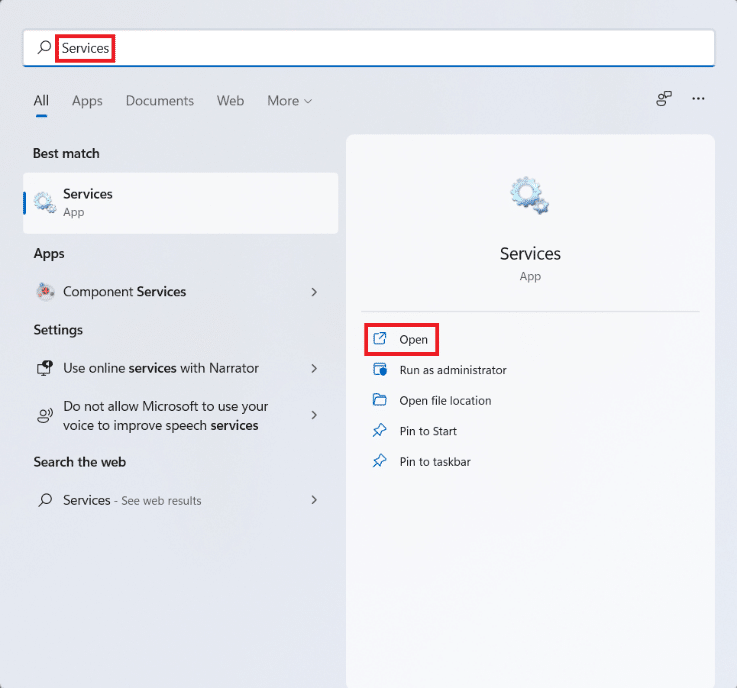
2. Gulir ke bawah daftar layanan dan temukan Pembaruan Windows dalam daftar. Klik dua kali di atasnya.
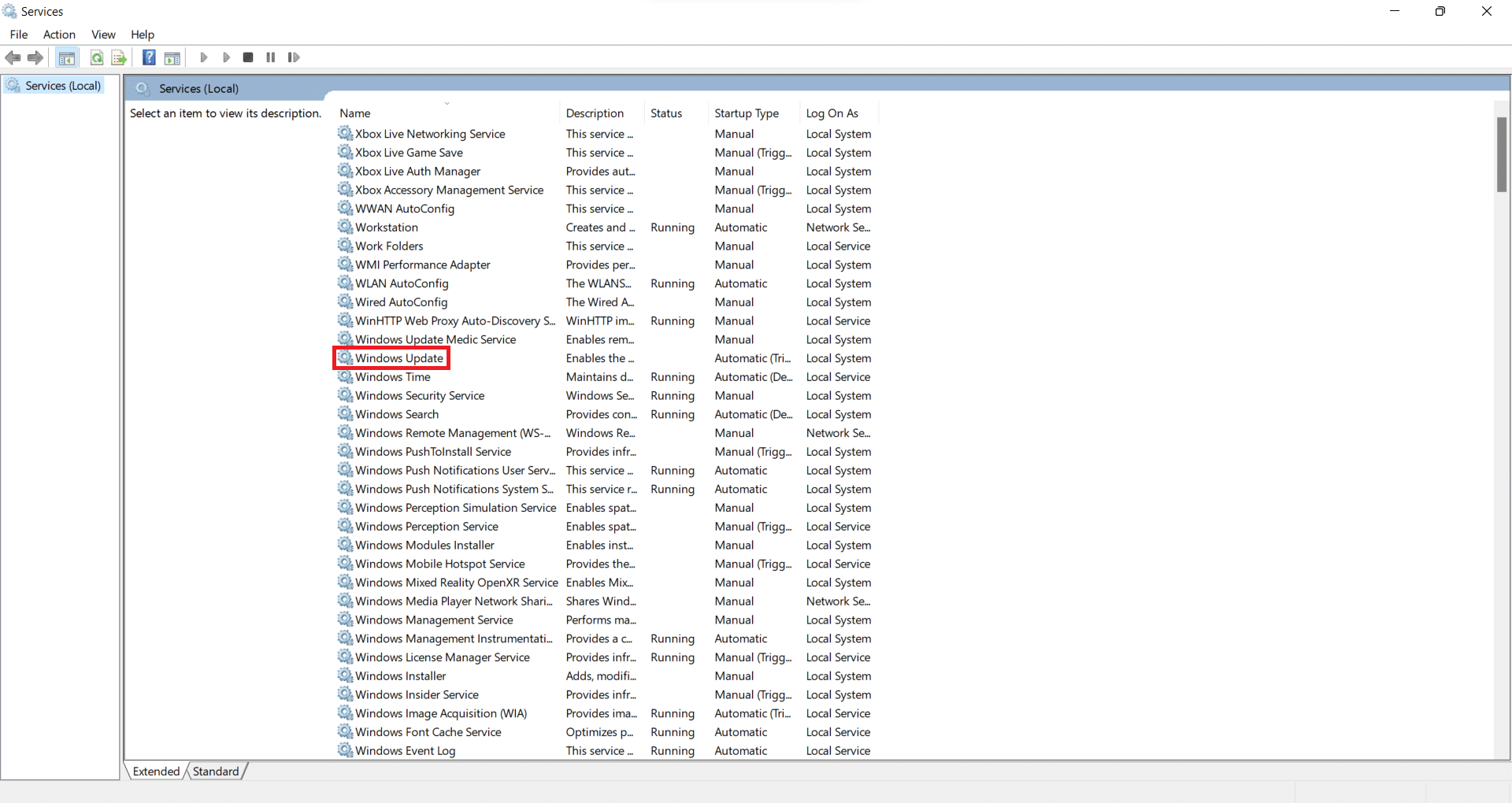
3. Di jendela Windows Update Properties , atur jenis Startup ke Automatic dan klik Start di bawah Service status .
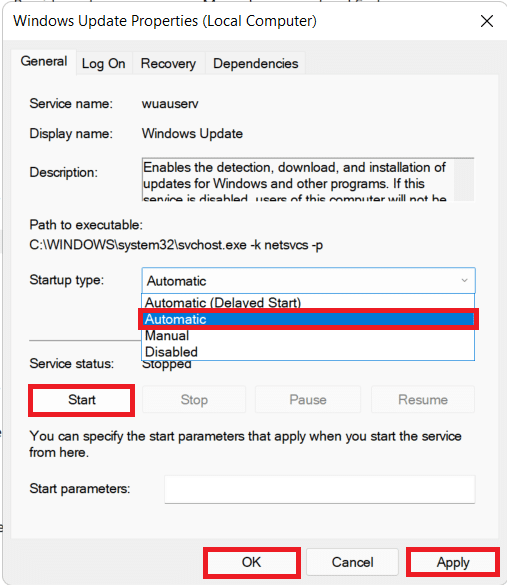
4. Klik Apply > OK untuk menyimpan perubahan ini dan Restart komputer Anda
Metode 4: Hapus File Pembaruan Windows Lama Secara Manual
Menghapus file Pembaruan Windows lama tidak hanya akan membantu membersihkan ruang penyimpanan yang diperlukan untuk unduhan baru, tetapi juga membantu memperbaiki masalah macet pembaruan Windows 11. Kami akan menonaktifkan layanan pembaruan Windows terlebih dahulu, lalu menghapus file pembaruan lama dan akhirnya, restart.
1. Buka jendela Layanan , seperti sebelumnya.
2. Gulir ke bawah dan klik dua kali pada Pembaruan Windows .
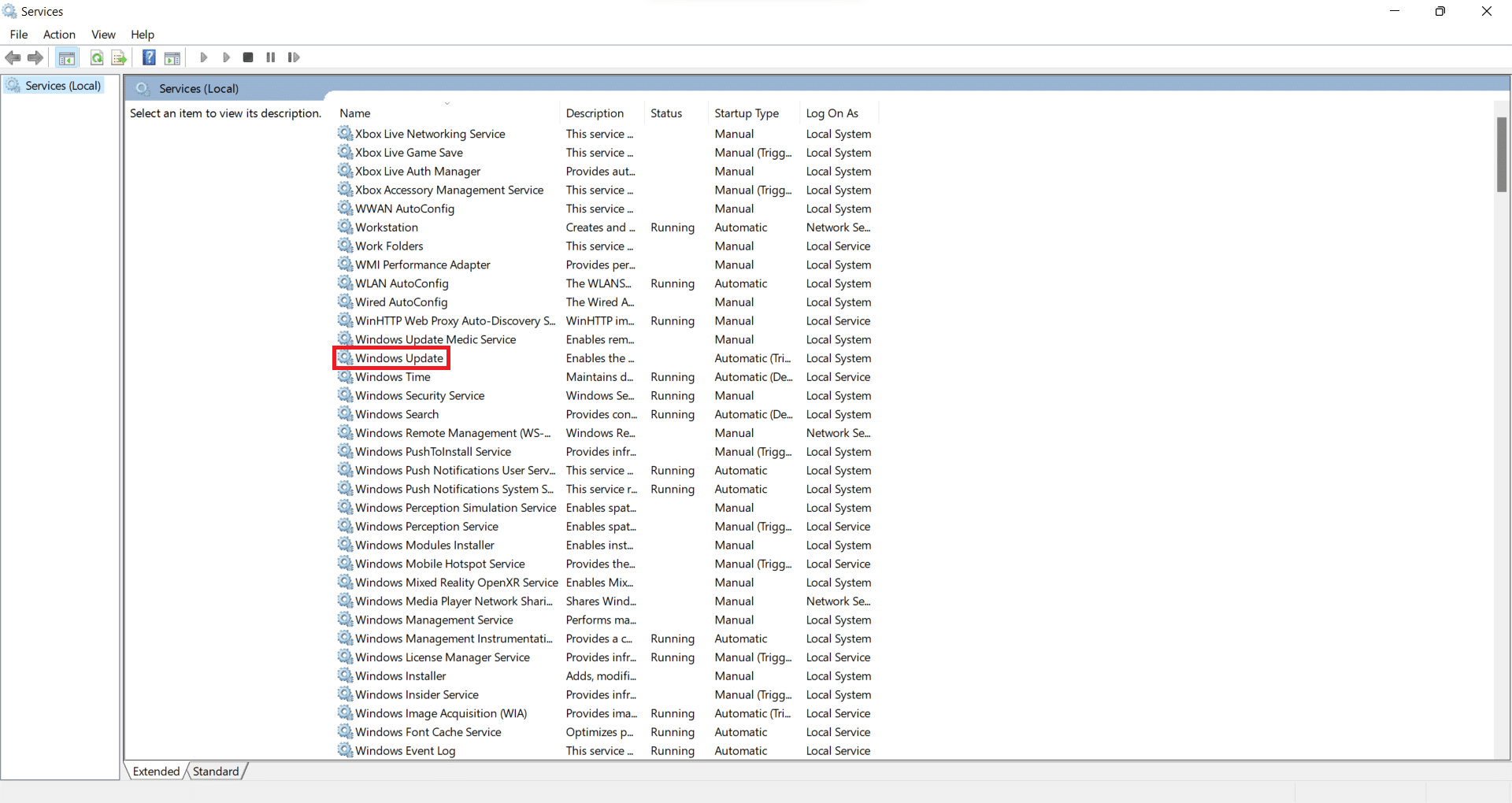
3. Di jendela Windows Update Properties , atur jenis Startup ke Disabled dan klik Stop di bawah Service status.
4. Klik Terapkan > OK seperti yang digambarkan. Mulai ulang PC Anda.
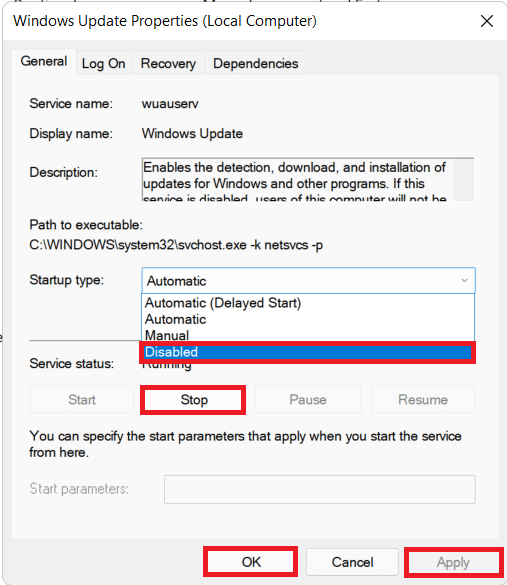
5. Tekan tombol Windows + E bersamaan untuk membuka File Explorer .
6. Ketik C:\Windows\SoftwareDistribution di bilah Alamat dan tekan tombol Enter .
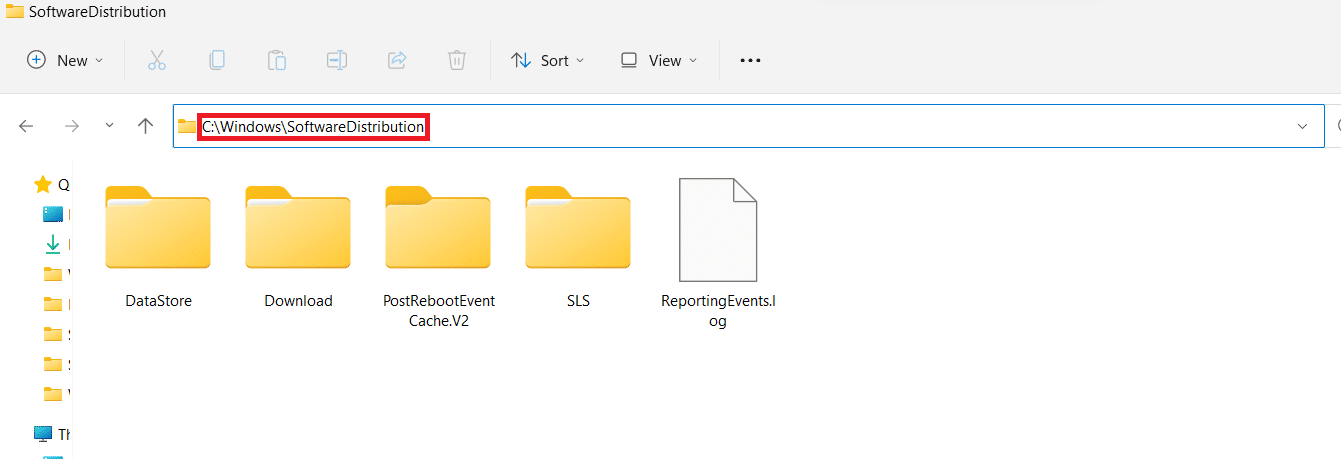
7. Di sini, tekan tombol Ctrl + A bersama-sama untuk memilih semua file dan folder. Kemudian, tekan tombol Shift + Delete bersamaan untuk menghapus file-file ini.
8. Klik Yes pada prompt Delete Multiple Items untuk menghapus semua file secara permanen.
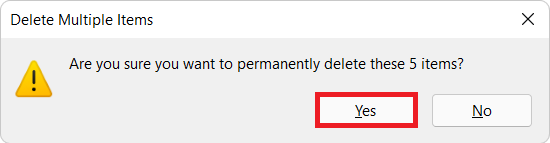
9. Sekarang, ikuti Metode 3 untuk Mengaktifkan Layanan Pembaruan Windows .
Baca Juga: Memperbaiki Kesalahan Pembaruan Windows 11 0x800f0988
Metode 5: Setel ulang PC Windows 11
Jika Anda masih menghadapi masalah yang sama saat memperbarui, baca panduan kami tentang Cara Memperbaiki Kesalahan Pembaruan Windows 11 Menemukan masalah di sini. Jika semuanya gagal, tidak ada pilihan selain mengatur ulang PC Anda seperti yang dibahas di bawah ini:
1. Tekan tombol Windows + I bersamaan untuk meluncurkan Pengaturan Windows .
2. Di tab Sistem , gulir ke bawah dan klik Pemulihan , seperti yang ditunjukkan.
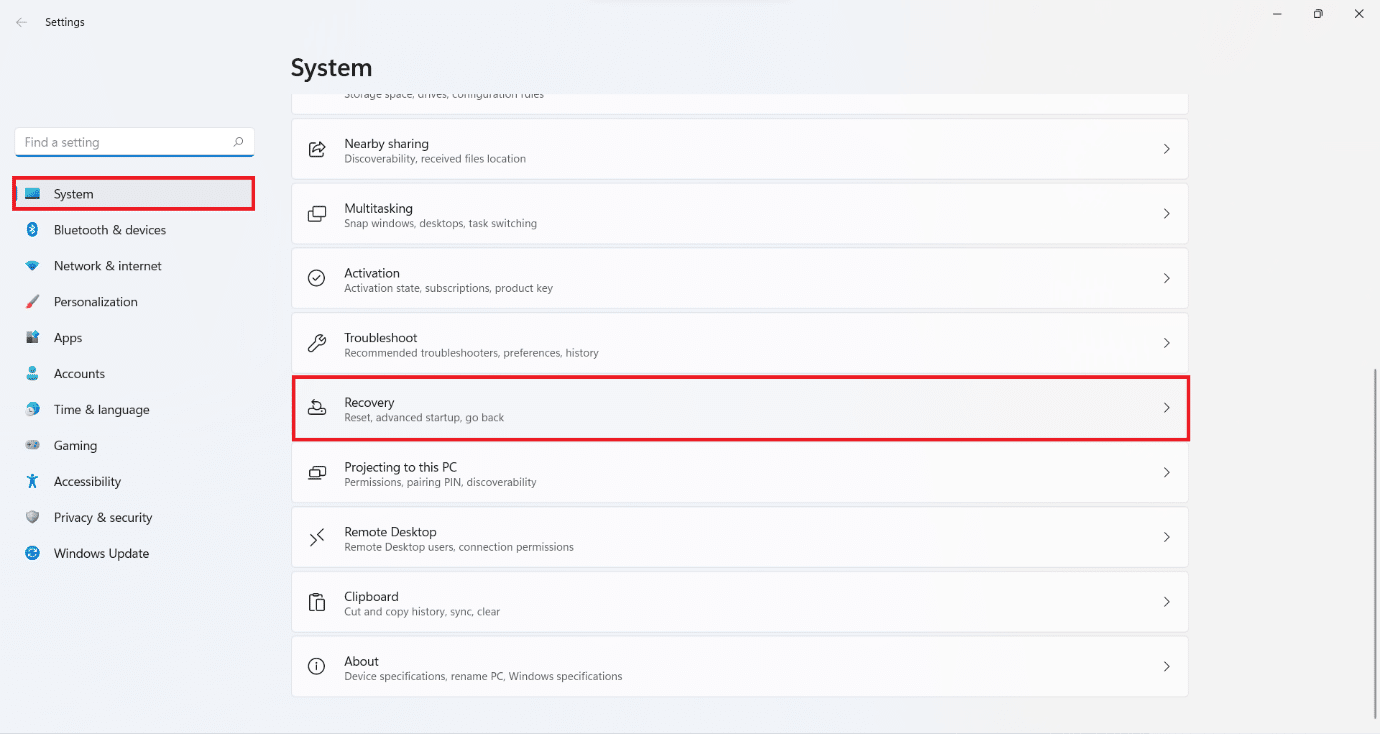
3. Di bawah opsi Pemulihan , Anda akan menemukan tombol Reset PC di sebelah opsi Reset PC ini . Klik di atasnya.
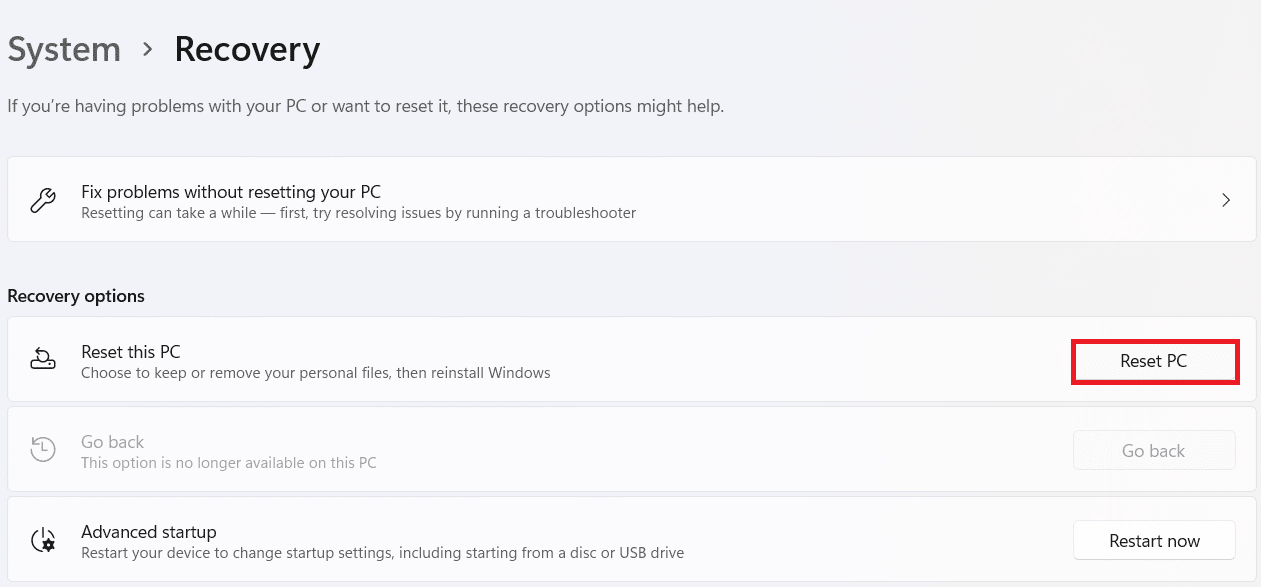
4. Di jendela Reset this PC , klik Keep my files .
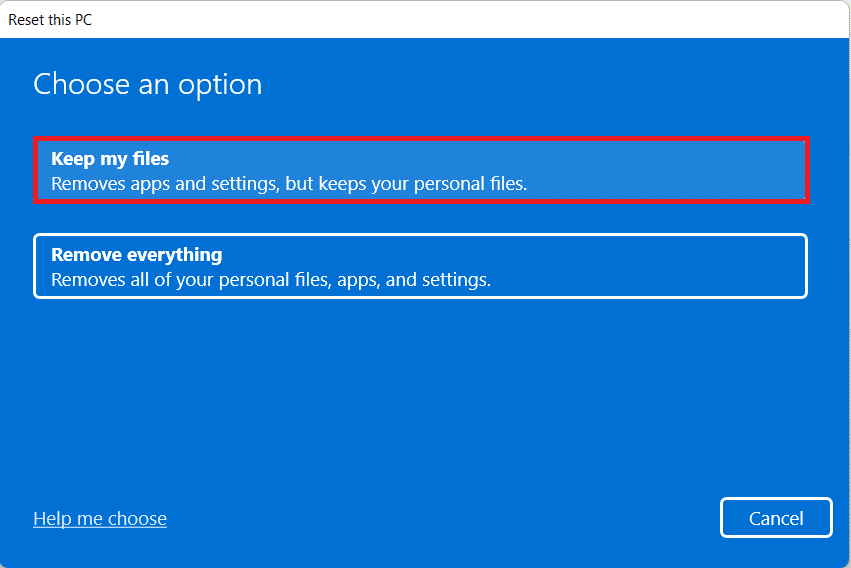
5. Pilih salah satu opsi berikut dari layar Bagaimana Anda ingin menginstal ulang Windows :
- Unduhan awan
- Instal ulang lokal
Catatan: Unduhan cloud memerlukan koneksi internet aktif tetapi lebih andal daripada instal ulang Lokal.
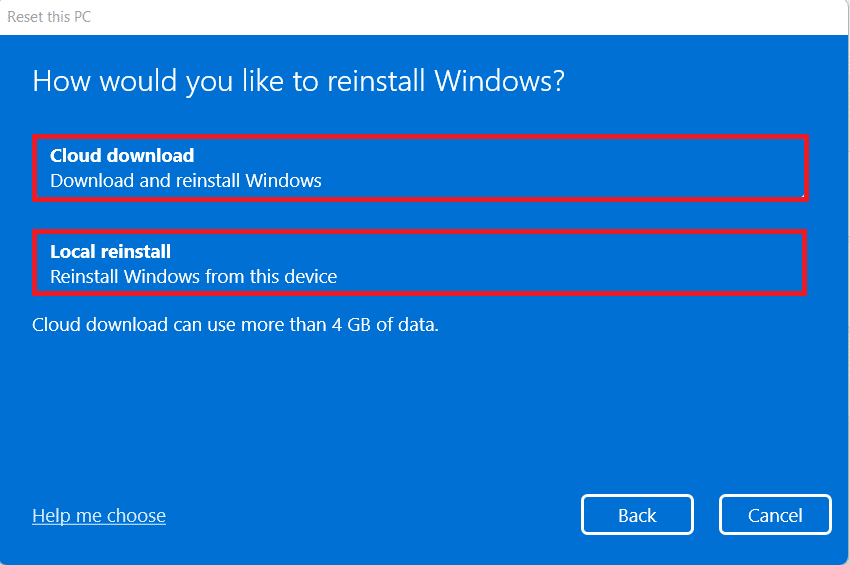
Catatan: Pada layar Pengaturan tambahan , klik Ubah pengaturan untuk mengubah pilihan yang dibuat sebelumnya jika Anda mau. Kemudian, klik Berikutnya .
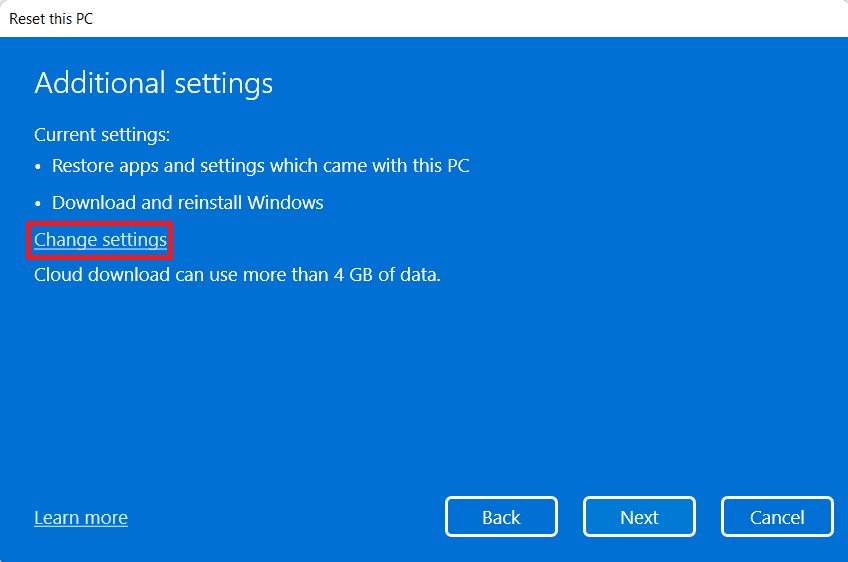
6. Terakhir, klik Reset , seperti yang digambarkan di bawah ini.
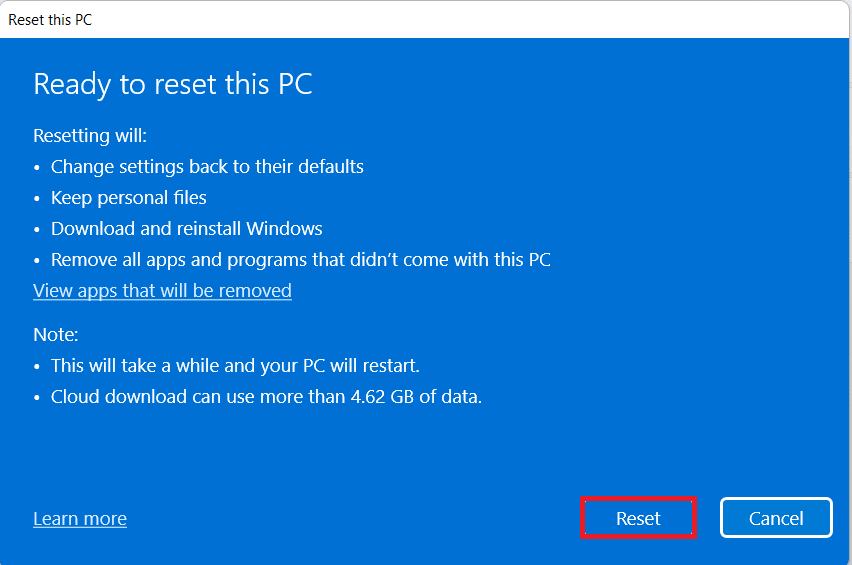
Selama proses Reset, komputer Anda mungkin restart beberapa kali. Ini adalah perilaku normal yang ditunjukkan selama proses ini dan mungkin perlu waktu berjam-jam untuk menyelesaikan proses ini tergantung pada pengaturan yang Anda pilih dan data yang disimpan di perangkat Anda.
Direkomendasikan:
- Cara Mengatur Ulang Kata Sandi Akun Microsoft
- Cara Mengembalikan Ikon Recycle Bin yang Hilang di Windows 11
- Cara Mengembalikan Pembaruan Driver di Windows 11
- Cara Mengunduh dan Menginstal Pembaruan Opsional di Windows 11
Kami harap Anda mempelajari cara memperbaiki pembaruan Windows 11 macet atau masalah beku . Anda dapat mengirimkan saran dan pertanyaan Anda di bagian komentar di bawah.
